Windows 10에서 남은 배터리 시간을 활성화하는 방법
Windows 10 노트북을 사용 중이고 배터리 백업으로 컴퓨터를 얼마나 오래 사용할 수 있는지 알고 싶다면 충전하기 전에 레지스트리(Registry) 를 편집하고 Windows 10에 남은 배터리 시간( remaining battery time) 이 표시되도록 할 수 있습니다 . 이 기능은 기본적으로 비활성화되어 있으므로 레지스트리 편집기 를 사용하여 활성화할 수 있습니다.(Registry Editor)
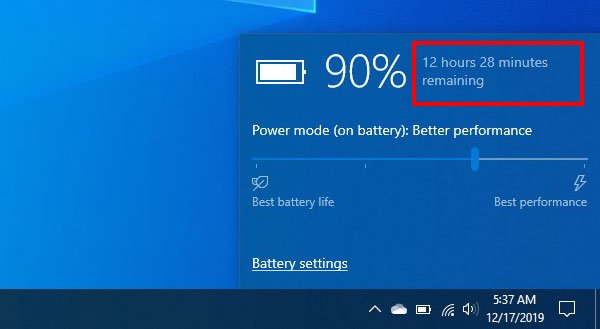
배터리로 Windows 10 랩톱을 사용하는 경우 남은 배터리 충전량을 나타내는 백분율이 표시됩니다. 충전하지 않고 컴퓨터를 사용할 수 있는 시간을 결정하는 것은 매우 어렵습니다. 그러나 예상 남은 시간 기능을 활성화하면 충전 없이 컴퓨터를 실행할 수 있는 시간을 알 수 있습니다.
(Show)Windows 10 에서 남은 배터리 시간 (Battery Time)표시
Windows 10 에서 배터리 잔량 시간을 활성화하고 표시 하려면 다음 단계를 따르세요.
- 레지스트리 편집기 열기
- 전원 폴더로 이동
- (Create)3개의 레지스트리(Registry) 키 값 생성 및 변경
- 컴퓨터를 다시 시작합니다.
시작하기 전에 레지스트리 파일 백업(Registry file backup) 및 시스템 복원 지점 을 생성했는지 확인 하여 안전하게 지낼 수 있습니다.
이제 컴퓨터 에서 레지스트리 편집기를 엽니다 . 이 경로로 이동합니다.
Computer\HKEY_LOCAL_MACHINE\SYSTEM\CurrentControlSet\Control\Power
전원(Power ) 폴더를 선택하십시오 . 이제 오른쪽에 3개의 DWORD (32비트) 값을 (DWORD)만들어야 합니다. 이렇게 하려면 공백을 마우스 오른쪽 버튼으로 클릭하고 New > DWORD (32비트) 값을 선택합니다.
이름을 EnergyEstimationEnabled 로 지정 합니다. 대부분의 Windows 10 랩톱에는 이 값이 이미 있어야 합니다. Power 폴더에 이 DWORD (32비트) 값이 이미 있으면 다시 만들 필요가 없습니다.
그런 다음 동일한 값을 두 개 더 만들고 이름을 EnergyEstimationDisabled 및 UserBatteryDischargeEstimator 로 지정 합니다. 이 3가지를 생성한 후에는 Value Data(Value Data) 를 설정해야 합니다 .
EnergyEstimationEnabled 의 값 데이터 만 변경하면 됩니다. 기본적으로 0으로(0,) 설정해야 하지만 1 로 변경해야 합니다 . 두 번 클릭하고 언급한 대로 값을 설정할 수 있습니다.

이제 작업 표시줄(Taskbar) 의 배터리 아이콘에 마우스를 가져가기 전에 잠시 기다리십시오 . 몇 분 후에도 표시되지 않으면 컴퓨터를 다시 시작하십시오.
이 예상 배터리 남은 시간(Battery time remaining) 기능을 비활성화하려면 다음과 같이 값을 설정해야 합니다.
- EnergyEstimationEnabled – 0
- EnergyEstimationDisabled – 1
- UserBatteryDischargeEstimator – 1
노트북이 충전기에 연결되어 있을 때는 예상 시간(Please) 이 표시되지 않습니다.
Related posts
무료 Battery Limiter software Windows 10
Windows 10 Hybrid 그래픽을 사용하여 Fix Fast Battery drain
Conserve, Extend, Prolong Laptop Battery Life or Power에서 Windows 10
Windows 10에서 중요한 배터리 수준 변경
Windows 10에서 배터리 세이버를 활성화 또는 비활성화하는 방법
Xbox Live에 연결할 수 없습니다. Fix Xbox Live Networking issue Windows 10
Windows 10에서 Date and Time Formats를 변경하는 방법
Windows 10 New version 20H2 October 2020 Update
Windows 10 Windows Store에서 사용할 수있는 Windows 10의 상위 3 Reddit apps
Operating Operating Windows 10의 Operating Systems의 Time 변경 Windows 10
PIP를 사용하여 NumPy을 설치하는 방법 Windows 10에서
Best 무료 Mountain Sports Windows 10 PC 게임
Microsoft Remote Desktop Assistant Windows 10
Hide Toolbars option Windows 10에서 Taskbar Context Menu에서
긴 Path Fixer tool는 Windows 10에서 Path Too 긴 오류를 수정합니다
Event ID 158 오류 - Windows 10에서 동일한 디스크 GUIDs assignment
Windows 10에서 Mouse Hover Time를 변경하는 방법
Windows 10에서 헤드폰과 스피커에서 동시에 소리를 재생하는 방법
Windows 10에서 24 hour clock에서 12 시간을 변경하는 방법
Convert EPUB MOBI - Windows 10 용 무료 컨버터 도구
